Excelでシートの一番下まで一発選択!Ctrl+Shift+↓キー活用法
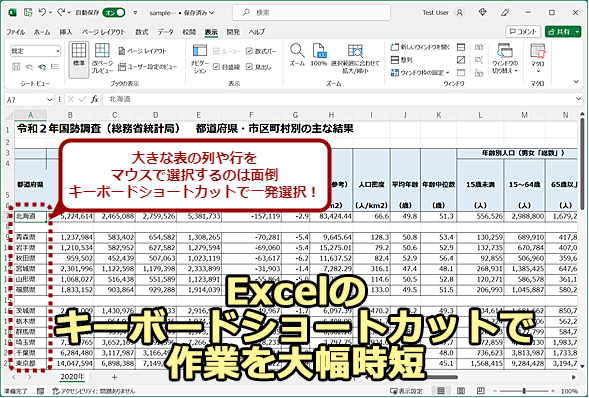
Excelで作業を効率化する上で、特定の範囲を素早く選択する方法は非常に重要です。特に、シートの一番下まで一発で選択するテクニックは、多くのユーザーにとって役立つものです。この記事では、Ctrl+Shift+↓ キーを使用した選択方法について詳しく解説します。このショートカットキーは、現在の位置からシートの一番下までのセルをすばやく選択するのに役立ち、マウスを使わずに操作できるため、作業時間を大幅に短縮できます。ただし、データに空白のセルがある場合は選択が途中で止まってしまうため、その点も注意が必要です。また、他の選択ショートカットキーと組み合わせることで、さらに効率的な作業が可能になります。
Ctrl+Shift+↓キーの基本的な使い方
Excelでシートの一番下まで迅速に選択するには、Ctrl+Shift+↓キーのショートカットが非常に役立ちます。このキーを使用すると、現在のセルからシートの最後のセルまで一発で選択できます。具体的には、任意のセルをクリックした後、CtrlキーとShiftキーを押したまま↓キーを押すと、そのセルからシートの一番下まで選択範囲が拡大します。この操作は、マウスを使わずにシート全体を効率的に選択できるため、大量のデータ処理や分析作業において特に便利です。
ただし、このショートカットには注意点もあります。データに空白のセルがある場合、選択範囲はその空白セルで止まってしまいます。これは、Excelが空白セルを範囲の終わりと認識するためです。そのため、データに空白がある場合は、事前にデータを整理したり、他の方法で範囲を指定したりする必要があります。また、Ctrl+Shift+↓キーだけでなく、Ctrl+Shift+↑、Ctrl+Shift+→、Ctrl+Shift+←キーも組み合わせて使用することで、より複雑な選択や操作を効率的に行うことができます。これらのキーを活用することで、Excelでの作業がさらにスムーズになります。
マウスを使わずに操作する利点
Excelでシートの一番下まで選択する際、Ctrl+Shift+↓キーの使用は非常に効率的な方法です。このショートカットキーは、現在のセルからシートの一番下までの範囲を一発で選択することができ、マウスを使わずに操作が完了します。マウスの操作に比べて、手元を離れる必要がなく、キーボード上での操作がスムーズに進むため、作業効率が大幅に向上します。
特に、大量のデータを扱う場合、マウスで範囲を選択しようとすると時間がかかる上、正確な選択が難しいことがあります。しかし、Ctrl+Shift+↓キーを使用すれば、一瞬で範囲を選択できるため、データの抽出や編集作業が素早く行えます。また、このショートカットキーは他の操作と組み合わせやすいという特徴もあります。例えば、Ctrl+Shift+↓キーで範囲を選択した後、Ctrl+Cキーでコピー、Ctrl+Vキーで貼り付けを行うことで、複数の操作を連続的に実行できます。
ただし、データに空白のセルがある場合、選択範囲が途中で止まってしまうことがあります。これは、Excelが連続したデータ範囲を認識する仕組みに基づいています。そのため、データに空白がある場合は、事前にデータを整理するか、他の方法を用いて範囲を選択する必要があります。例えば、Ctrl+Shift+→キーとCtrl+Shift+↓キーを組み合わせて使用することで、列と行の範囲を同時に選択できます。これにより、より効率的にデータを操作することが可能になります。
大きなデータ範囲を効率的に選択
Excelの操作において、シートの一番下まで迅速に選択する方法は、ユーザーにとって非常に役立つテクニックです。特に、大量のデータを処理する際には、Ctrl+Shift+↓キーの活用が効率的な作業を可能にします。このショートカットキーは、現在のセルからシートの最後のセルまで一発で選択することができ、マウスを使用せずに操作できるため、時間と労力の節約になります。
Ctrl+Shift+↓キーを使用する際の主な利点は、大きなデータ範囲を迅速に選択できることです。例えば、数千行のデータを一括で選択する場合、マウスで範囲をドラッグするよりも遥かに速く、正確に選択できます。また、他のショートカットキーと組み合わせることで、さらに高度な操作が可能になります。例えば、Ctrl+Shift+↑キーを使用すると、選択範囲を上方向に拡張できます。
ただし、データに空白のセルがある場合、選択が途中で止まってしまうため、注意が必要です。これは、Excelが空白のセルを区切りとして認識するためです。そのため、一連のデータ内で空白がある場合は、事前にデータを確認し、必要に応じて空白を埋めるか、他の方法で選択範囲を調整する必要があります。また、Ctrl+Shift+→やCtrl+Shift+←キーを使用することで、水平方向の選択範囲を拡張することもできます。これらのショートカットキーを組み合わせることで、より効率的なデータ処理が可能になります。
他の操作と組み合わせやすい点
Excel でシートの一番下まで迅速に選択する方法として、Ctrl+Shift+↓ キーの使用が非常に効果的です。このショートカットキーは、現在のセルからシートの一番下までの範囲を一発で選択することができ、マウス操作とは異なり、手間を大幅に省くことができます。特に、大量のデータを扱う際には、このショートカットキーの威力が発揮されます。
Ctrl+Shift+↓ キーは、他の操作と組み合わせることでさらに効率的な作業が可能になります。たとえば、範囲を選択した後、Ctrl+C でコピーし、別の場所に Ctrl+V で貼り付けることができます。また、選択範囲に対して Ctrl+B で太字にしたり、Ctrl+I で斜体にしたり、Ctrl+U で下線を引いたりするなどの書式設定も簡単に実行できます。これらの操作を組み合わせることで、データの編集や整形がスムーズに行えます。
ただし、データに空白のセルがある場合は、選択が途中で止まってしまうため、注意が必要です。このような場合でも、Ctrl+Shift+↓ キーを複数回押すことで、さらに下の範囲を選択することができます。また、Ctrl+Shift+↑、Ctrl+Shift+→、Ctrl+Shift+← キーも活用することで、任意の方向に範囲を選択することが可能になります。これらのショートカットキーを適切に使い分けることで、Excel の操作がより洗練され、効率的な作業が実現できます。
空白のセルがある場合の注意点
Excelでシートの一番下まで選択する際、Ctrl+Shift+↓キーは非常に便利なショートカットです。このキーを押すと、現在のセルからシートの一番下までの範囲が一発で選択されます。これにより、マウス操作が不要になり、効率的にデータを扱うことができます。特に、大きなデータ範囲を扱う場合や、他の操作と組み合わせて使用することで、作業時間を大幅に短縮できます。
ただし、データ内に空白のセルがある場合、選択は空白のセルで止まってしまいます。これは、Excelが空白のセルを範囲の終端と認識するためです。そのため、データの中に空白がある場合は、事前にデータの整合性を確認し、必要に応じて空白を埋めるなどの対処が必要になります。また、選択範囲が途中で止まってしまった場合は、Ctrl+Shift+↓キーを再度押すことで、次のデータ範囲を選択できます。
これらの注意点を踏まえ、Ctrl+Shift+↓キーを効果的に活用することで、Excelでの作業効率を大幅に向上させることができます。また、Ctrl+Shift+↑、Ctrl+Shift+→、Ctrl+Shift+←キーも組み合わせて使用することで、より複雑な選択範囲の操作も可能になります。
他のショートカットキーとの組み合わせ
Excelでシートの一番下まで迅速に選択する方法として、「Ctrl+Shift+↓」キーの使用が効果的です。このショートカットキーは、現在のセルからシートの一番下までの範囲を一発で選択できるため、データ入力や編集の作業を大幅に効率化します。特に、大量のデータを扱う際には、マウス操作に比べて時間と労力を大幅に節約できます。
しかし、このショートカットキーの効果は、他のショートカットキーと組み合わせることでさらに高まります。例えば、「Ctrl+Shift+↑」キーを使用すると、現在のセルから上方向に範囲を選択できます。同様に、「Ctrl+Shift+→」キーと「Ctrl+Shift+←」キーは、右方向と左方向に範囲を選択するのに役立ちます。これらのキーを組み合わせることで、任意の範囲を素早く選択することができます。
また、選択した範囲に対して様々な操作を行うことも可能です。例えば、選択範囲のフォーマットを一括で変更したり、データをコピーしたり、削除したりすることができます。これらの操作は、個々のセルを一つずつ選択するよりも遥かに効率的です。さらに、選択範囲を基にチャートを作成したり、ピボットテーブルを作成したりする際にも、これらのショートカットキーは大変有用です。
まとめ
Excelでシートの一番下まで一発で選択する方法として、「Ctrl+Shift+↓」キーの活用が非常に効果的です。このショートカットキーを使用することで、現在のセルからシートの一番下までの範囲を素早く選択できます。特に、大量のデータを扱う際には、マウスを使うよりもはるかに効率的に操作ができます。また、この方法は他の操作とも組み合わせやすく、作業の流れを妨げることが少ないため、日常的なExcel作業に非常に役立ちます。
ただし、注意点もあります。データに空白のセルがある場合、選択範囲が途中で止まってしまうことがあります。これは、Excelが空白のセルを区切りとして認識し、その時点で選択を終了するためです。そのため、データに空白が含まれている場合は、事前にデータを確認し、必要に応じて調整することが重要です。
さらに、Ctrl+Shift+↓キーだけでなく、「Ctrl+Shift+↑」「Ctrl+Shift+→」「Ctrl+Shift+←」キーも組み合わせて使用することで、より効率的な作業が可能です。例えば、シートの一番下から一番上まで選択したい場合は「Ctrl+Shift+↑」キーを使用します。また、横向きの範囲を選択したい場合は、「Ctrl+Shift+→」や「Ctrl+Shift+←」キーが便利です。これらのショートカットキーを活用することで、Excelでの作業時間を大幅に短縮できます。
よくある質問
1. Excelでシートの一番下まで一発選択する方法は?
Excelでシートの一番下まで一発で選択する方法は、Ctrl+Shift+↓キーの組み合わせを使用することです。このショートカットキーを使用すると、現在のセルからシートの一番下まで一発で選択できます。この操作は、データの範囲を迅速に選択するために非常に役立ちます。例えば、データを一括でコピーしたり、フォーマットを適用したりする際などに便利です。ただし、シートの一番下には、非連続的なデータが存在する場合、選択範囲はそのデータの最後のセルまでとなります。このため、シート全体を一発で選択したい場合は、Ctrl+Aキーを使用すると全セルが選択されます。また、Ctrl+Shift+↓キーを使用する前に、必ず最初のデータセルをアクティブにしてから実行することが重要です。
2. シートの一番下まで一発選択するショートカットキーは他のキーと組み合わせて使用できますか?
はい、Ctrl+Shift+↓キーの組み合わせは他のキーと組み合わせて使用できます。例えば、Ctrl+Shift+↓キーとCtrl+Shift+→キーを組み合わせて使用することで、行と列の両方を一発で選択できます。これにより、データの範囲をより効率的に選択することができます。また、Ctrl+Shift+↓キーとCtrl+Shift+↑キーを組み合わせて使用することで、現在のセルからシートの一番上まで選択することも可能です。これらのショートカットキーの組み合わせは、大量のデータを扱う際に特に役立ちます。
3. シートの一番下まで一発選択した後、どのようにデータをコピーしますか?
シートの一番下まで一発選択した後、データをコピーする方法は簡単です。選択範囲が確定したら、Ctrl+Cキーを押すことで選択されたデータをコピーできます。その後、目的の場所にデータを貼り付けるには、Ctrl+Vキーを押します。この操作により、選択範囲内のデータが新しい場所にコピーされます。また、選択範囲を右クリックして「コピー」を選択する方法でも同様の操作が可能です。ただし、データをコピーする前に、必ず選択範囲が正しいことを確認することが重要です。Ctrl+Shift+↓キーを使用して選択範囲を確認し、必要に応じて範囲を調整しましょう。
4. シートの一番下まで一発選択した後、どのようにデータを削除しますか?
シートの一番下まで一発選択した後、データを削除する方法は以下の通りです。選択範囲が確定したら、Deleteキーを押すことで選択されたデータが削除されます。また、選択範囲を右クリックして「削除」を選択することでも同様の操作が可能です。ただし、データを削除する前に、必ず選択範囲が正しいことを確認することが重要です。Ctrl+Shift+↓キーを使用して選択範囲を確認し、必要に応じて範囲を調整しましょう。また、データを削除する際は、元のデータをバックアップしておいたり、削除前に「元に戻す」機能を使用できるようにすることをおすすめします。これにより、誤った操作をした場合でも簡単に元に戻すことができます。
Deja una respuesta
Lo siento, debes estar conectado para publicar un comentario.

関連ブログ記事